如何修复 Windows 0x0000520 打印机错误?
Windows 用户在想要连接或打印到网络上的打印机时遇到的“Windows 无法连接到打印机 - 错误:0x0000520”错误是由于 Windows 安全性造成的。如果您遇到此类错误,本文将为您提供指导。

我们将尝试解决 Windows 用户在尝试连接时遇到的错误“Windows 无法连接到打印机 – 错误:0x0000520”通过网络连接打印机,或者当他们尝试连接打印机时。我们会尝试。如果您遇到此类错误,您可以通过执行以下操作来解决问题。
Windows 0x0000520什么是网络打印错误?
许多用户在使用 Windows 的新安全更新时遇到此错误,导致无法连接网络。错误“Windows 无法连接到打印机 - 错误:0x0000520”可能会出现此问题。如果您遇到这样的问题,您可以通过执行以下操作来找到解决方案。
如何修复 Windows 0x0000007c 网络打印错误
为了解决这个错误,我们可以通过编辑注册表中的各种代码块来解决问题。当然,仅靠注册表我们可能无法解决问题。为此,我们将尝试通过告诉您一些建议来解决它。
1-) 开启打印机保护
我们可以通过在注册表中激活打印机保护来彻底解决这个问题。为此;
- 键入 regedit 打开开始搜索屏幕。
- 在上方的搜索框中输入 Computer\HKEY_LOCAL_MACHINE\SYSTEM\CurrentControlSet\Control\Print ,然后按回车键。如果找不到路径,请手动查找。
- 通过右键单击右侧打开的屏幕并选择 新建>DWORD(32 位)值 来创建新注册表.

- 为我们刚刚创建的注册表命名 RpcAuthnLevelPrivacyEnabled 并双击它。
- 在打开的屏幕上将数值数据设置为0,然后按ok按钮。

执行设置后,重新启动计算机将完全消除此错误。
2-) 更新 Windows
如果您的 Windows 操作系统不是最新的,您可能会遇到此类问题。为此,您可以检查您的操作系统是否是最新的。
- 在开始搜索屏幕中,键入“Windows 更新设置”并打开它。
- 在打开的窗口中按“检查更新”按钮。
在此过程之后,将检查您的 Windows 操作系统是否是最新的。如果检测到新版本,您可以在您的计算机上安装新版本。
3-) 使用疑难解答
我们可以通过使用 Windows 操作系统中包含的疑难解答软件来解决问题。
- 在开始搜索屏幕中,输入“疑难解答设置”并将其打开。
- 在打开的屏幕上点击“其他疑难解答”。
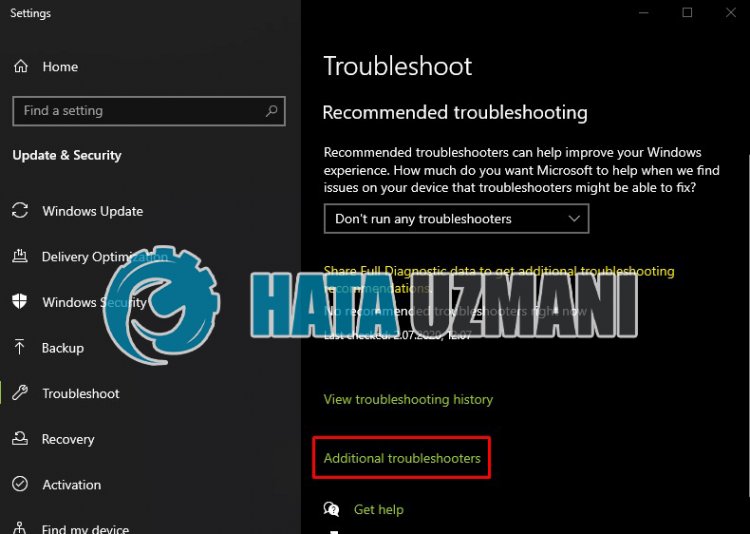
- 点击打开的屏幕上的“打印机”选项,然后按“运行疑难解答”按钮。
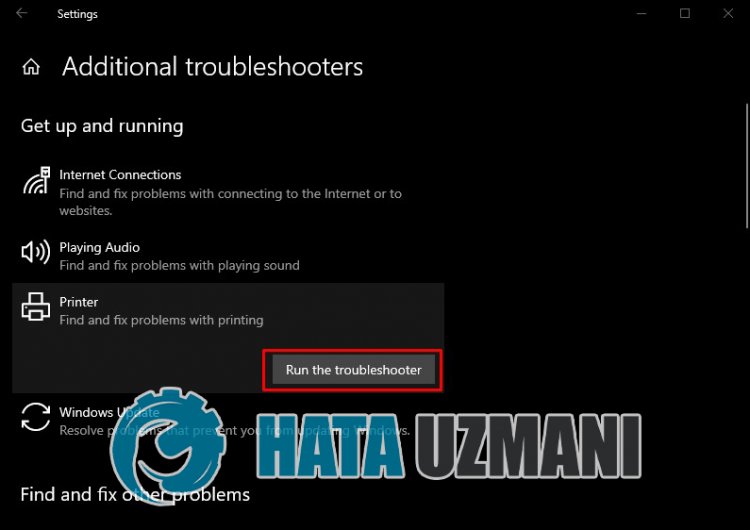
在此过程之后,您的操作系统将帮助您解决遇到的任何问题。
4-) 重新建立连接
通过IP连接到打印机的推荐端口如下;
- 键入 控制面板
- 查看设备和打印机 。
- 在打印机类别的子标题中找到您的打印机并右键单击它。
- 点击列出菜单中的 打印机属性 选项。
- 点击顶部菜单中的 端口选项打开它。
在此过程之后,端口将在下面列出。如果在下面的端口上标有 WSD 的端口,你很可能会遇到这样的问题。为此,我们需要完全卸载并重新安装打印机设备。
- 返回设备和打印机 屏幕。
- 右键单击要打印的打印机 卸载设备 并点击。
- 点击左上角的 添加打印机 选项。
- 点击扫描屏幕上的 “我想要的打印机未列出”选项。
- 在我们面临的屏幕中 选择“使用 TCP/IP 地址或主机名添加打印机” 下一步strong>< 我们按下span> 按钮。
- 选择设备类型选项 “TCP/IP设备” ,然后选择 ”选项。在“主机名或 IP 地址” 部分输入打印机的 IP 地址,然后去掉下面的复选框 下一步 按下按钮。
- 在打开的屏幕上选择您设备的品牌和驱动程序,然后按 下一步 按钮。
- 在出现的另一个屏幕中,指定打印机的名称并按 下一步 按钮。
完成此过程后,您的打印机将再次添加到设备部分。我们将不再遇到此问题,因为我们是从 IP 地址连接的。
5-) 更新打印机
如果您的打印机已过时,它可能无法与您的 Windows 操作系统兼容。为此,我们可以通过保持打印机处于最新状态来消除此问题。
- 在开始搜索屏幕中,输入“设备管理器”并打开它。
- 在打开的窗口中找到您的打印机设备,右键单击它,然后从选项中单击“更新驱动程序软件”。
- 然后点击“自动搜索更新的驱动软件”开始扫描。
在此过程之后,系统会检查当前驱动程序是否是最新的。但是,这种情况可能无法完全解决。因为系统可能无法完全确认打印机是否是最新的。为此,您可以在浏览器中搜索您的打印机型号,下载最新的驱动程序并将其安装到您的操作系统上。








![如何修复 YouTube 服务器 [400] 错误?](https://www.hatauzmani.com/uploads/images/202403/image_380x226_65f1745c66570.jpg)
























